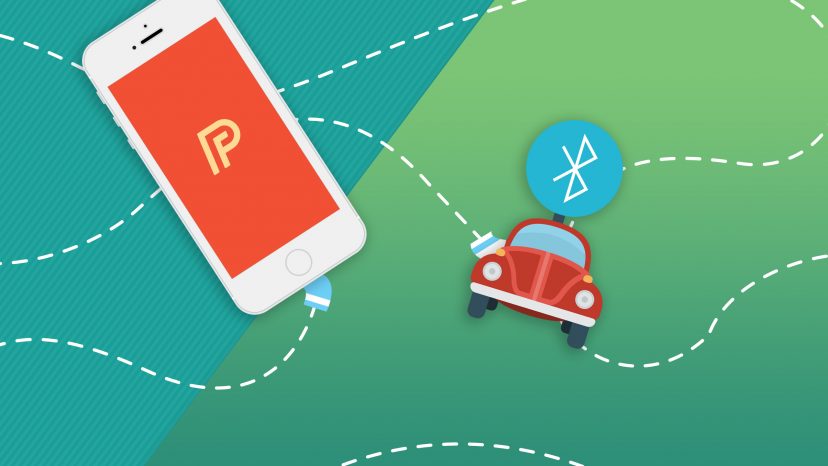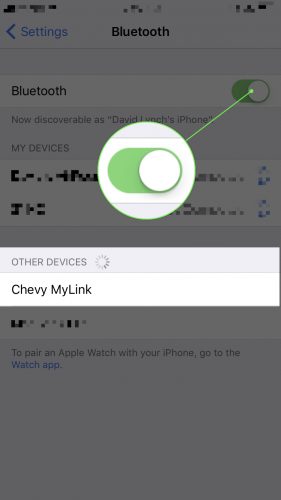Quieres conectar tu iPhone a tu automóvil, pero no estás seguro de cómo hacerlo. La mayoría de los automóviles nuevos pueden emparejarse con tu iPhone, lo que te permite escuchar música, hacer llamadas telefónicas con manos libres y mucho más. En este artículo, te explicaré cómo conectar un iPhone al Bluetooth del automóvil y te mostraré cómo solucionar problemas de conectividad cuando tu iPhone no se conecta a tu automóvil.
¿Cómo Conecto Un iPhone Al Bluetooth Del Automóvil?
Primero, asegúrate de que tu iPhone tenga Bluetooth activado yendo a la aplicación Ajustes y tocando Bluetooth. Luego, asegúrate de que el interruptor junto a Bluetooth esté verde con el control deslizante colocado a la derecha, lo que indica que Bluetooth está activado.
También deberás vincular tu iPhone con tu automóvil abriendo la aplicación Ajustes y tocando Bluetooth. Busca el nombre de tu automóvil en Otros dispositivos, luego tócalo para emparejarlo con tu iPhone.
Una vez que tu iPhone se vincule con tu automóvil, aparecerá en Mis dispositivos. Sabrás que tu iPhone está conectado a tu automóvil cuando diga Conectado junto al nombre de tu automóvil.
¿Qué es Apple CarPlay? ¿Cómo Sé Si Mi Coche Tiene CarPlay?
Apple CarPlay se introdujo en 2013 e integra aplicaciones directamente en la pantalla ya incorporada en tu automóvil. Si tienes un iPhone 5 o más reciente, Apple CarPlay te permite hacer llamadas, usar Maps como GPS, escuchar música y mucho más en tu auto. Lo mejor de todo es que puede hacerlo con las manos libres.
Consulta este artículo para obtener más información sobre Apple CarPlay y para ver todos los vehículos que son compatibles con CarPlay.
¡Mi iPhone No Se Conecta Al Bluetooth Del Coche/Automóvil! ¿Qué Tengo Que Hacer?
Si tu iPhone no se conecta al Bluetooth del automóvil, probablemente haya un problema de conectividad que impida que tu iPhone se empareje con tu automóvil. Sin embargo, no podemos descartar por completo la posibilidad de un problema de hardware.
Hay una pequeña antena dentro de tu iPhone que lo ayuda a emparejarse con otros dispositivos Bluetooth. Esta antena también ayuda a que tu iPhone se conecte a redes Wi-Fi, por lo que si tu iPhone ha tenido problemas para conectarse a dispositivos Bluetooth y Wi-Fi últimamente, es posible que tengas un problema de hardware.
Sigue los pasos a continuación para averiguar por qué tu iPhone no se conecta al Bluetooth del automóvil.
Cómo Reparar Un iPhone Que No Se Conecta Al Bluetooth Del Automóvil
-
Apaga tu iPhone y luego vuelve a encenderlo
Nuestro primer paso de solución de problemas al intentar conectar un iPhone al Bluetooth del automóvil es apagar tu iPhone y luego volver a encenderlo. Esto permitirá que todos los programas que ejecutan el software en tu iPhone se apaguen para que puedan cargarse de nuevo cuando vuelvas a encender tu iPhone.
Para apagar tu iPhone, presiona el botón de encendido (conocido como el botón de reposo / activación en la jerga de Apple) hasta que las palabras “deslizar para apagar” aparezcan en la pantalla de tu iPhone. Si tu iPhone tiene Face ID, mantén presionado simultáneamente el botón lateral y cualquiera de los botones de volumen. Luego, desliza el icono de encendido rojo de izquierda a derecha para apagar tu iPhone.
Espera de 30 a 60 segundos, luego presiona y mantén presionado el botón de encendido o lateral una vez más hasta que aparezca el logotipo de Apple en el centro de la pantalla.
-
Apaga Bluetooth y luego vuelve a encenderlo
Apagar y volver a encender Bluetooth le dará a tu iPhone la oportunidad de volver a intentar la conexión. Es posible que haya ocurrido una falla de software menor la primera vez que intentaste conectar tu iPhone a un dispositivo Bluetooth, y apagar y volver a encender Bluetooth puede resolver esa falla.
Para activar Bluetooth en tu iPhone, abre el Centro de control deslizando el dedo hacia arriba desde la parte inferior de la pantalla de tu iPhone. Luego, toca el círculo que contiene el ícono de Bluetooth — sabrás que Bluetooth está apagado cuando el ícono sea negro dentro de un círculo gris.
Para volver a activar Bluetooth, vuelve a tocar el icono de Bluetooth. Sabrás que Bluetooth está nuevamente activado cuando el ícono sea blanco dentro de un círculo azul.
-
Olvídar el Automóvil como dispositivo Bluetooth
Al igual que cualquier otro dispositivo Bluetooth, como auriculares o parlantes inalámbricos, tu iPhone guarda datos sobre cómo emparejarse con tu automóvil la primera vez que lo conectas a tu iPhone. Si en algún momento cambia el proceso de emparejamiento, es posible que tu iPhone no pueda establecer una conexión limpia con tu automóvil.
Para solucionar este problema potencial, borraremos los datos de conexión de tu iPhone con tu automóvil en la aplicación Ajustes. Luego de hacerlo, cuando intentes emparejar tu iPhone con tu automóvil, será como si los dispositivos se conectaran por primera vez.
Para olvidar tu automóvil como dispositivo Bluetooth, abre la aplicación Ajustes y presiona Bluetooth. Busca tu automóvil en la lista debajo de “Mis dispositivos” y toca el botón de información a su derecha. Luego, toca Olvidar este dispositivo para olvidar tu automóvil en tu iPhone.
A continuación, vuelve a conectar tu iPhone y tu automóvil tocando el nombre de tu automóvil en la lista de Otros dispositivos. Completa el proceso de configuración para emparejar tu iPhone con tu automóvil.
-
Actualizar el software del iPhone
Si estás utilizando una versión desactualizada de iOS (el software de tu iPhone), podrías provocar problemas de conectividad Bluetooth. Las nuevas actualizaciones de software pueden introducir nuevas formas de emparejar tu iPhone con dispositivos Bluetooth.
Para buscar una actualización de software, ingresa a Ajustes -> General -> Actualización de Software. Si tu iPhone está actualizado, verás una notificación que dirá “Su software está actualizado”.
Si hay una actualización de software disponible, verás información sobre la actualización y un botón que dice Instalar ahora. Toca ese botón para descargar la actualización, que se instalará si tu iPhone está conectado a una fuente de alimentación o si tu iPhone tiene más del 50% de carga en la batería.
-
Restablecer los Ajustes de Red
Nuestro último paso de solución de problemas de software es restablecer los ajustes de red, que borrará todos los datos guardados de tu iPhone en los dispositivos Bluetooth, así como los datos de Wi-Fi guardados y los ajustes de VPN.
¡Espera! Antes de restablecer los ajustes de red, asegúrate de escribir tus contraseñas de Wi-Fi porque tendrás que volver a ingresarlas después de que se complete el restablecimiento.
Para restablecer los ajustes de red, comienza abriendo la aplicación Ajustes y tocando General -> Transferir o Restablecer iPhone -> Restablecer -> Restablecer ajustes de red . Luego, ingresa tu contraseña y toca Restablecer ajustes de red cuando aparezca la alerta de confirmación cerca de la parte inferior de la pantalla de tu iPhone.
Una vez que se complete el reinicio, tu iPhone se reiniciará. Vuelve a Ajustes -> Bluetooth y busca tu automóvil en Otros dispositivos para volver a conectarte.
-
Conecta tu iPhone a tu automóvil con un cable Lightning
Si puedes conectar tu iPhone a tu automóvil a través de Bluetooth, la mayoría de las veces también puedes conectarlos con un cable Lightning (más comúnmente conocido como cable de carga). Aunque es frustrante que Bluetooth no funcione, normalmente puedes obtener la misma funcionalidad con una conexión por cable. Si tu automóvil tiene Apple CarPlay, no perderás ninguna integración de la aplicación al conectar tu dispositivo a tu automóvil con un cable Lightning en lugar de conectar tu iPhone al Bluetooth del automóvil.
-
Visita Tu Tienda Apple Local
Si ninguno de nuestros pasos de solución de problemas de software ha solucionado el problema, puede ser el momento de visitar tu tienda local de Apple para ver si es necesaria una reparación. Antes de ir, te recomendamos programar una cita para asegurarte de que puedas entrar y salir de manera oportuna.
Vroom, Vroom
¡Tu iPhone se está conectando al Bluetooth de tu auto una vez más! Ahora que sabes cómo conectar un iPhone al Bluetooth del automóvil y qué hacer cuando las cosas van mal, espero que compartas este artículo en las redes sociales con tus amigos y familia. ¡Gracias por leer esta guia y conduce con cuidado!